在html中实现签名板的核心是利用canvas元素和javascript事件处理来捕捉用户笔迹并绘制,必须先明确答案:通过canvas绘制、监听鼠标/触摸事件、适配多设备、导出图片或路径数据实现完整签名功能。1. 使用<canvas>作为绘图区域,通过javascript获取上下文ctx进行绘图;2. 监听mousedown、mousemove、mouseup实现鼠标绘制,同时添加touchstart、touchmove、touchend并配合preventdefault和{passive: false}处理移动端触摸;3. 设置touch-action: none防止页面滚动干扰书写;4. 动态设置canvas.width/height并结合devicepixelratio和ctx.scale(dpi, dpi)实现高dpi屏幕清晰显示;5. 提供clearbtn清除画布内容;6. 调用canvas.todataurl('image/png')将签名转为base64图片,通过创建a标签实现下载;7. 可扩展功能包括颜色粗细选择、撤销重做(维护路径点栈)、压感模拟(根据速度调整线条粗细);8. 导出方式有两种:一是todataurl生成图片便于展示存储,二是记录路径点数据导出为json,节省空间且利于后端灵活渲染;9. 实际开发中可使用signature pad等成熟库提升效率。该方案完整覆盖了跨设备兼容性、用户体验优化及数据处理全流程,确保签名功能稳定可用。
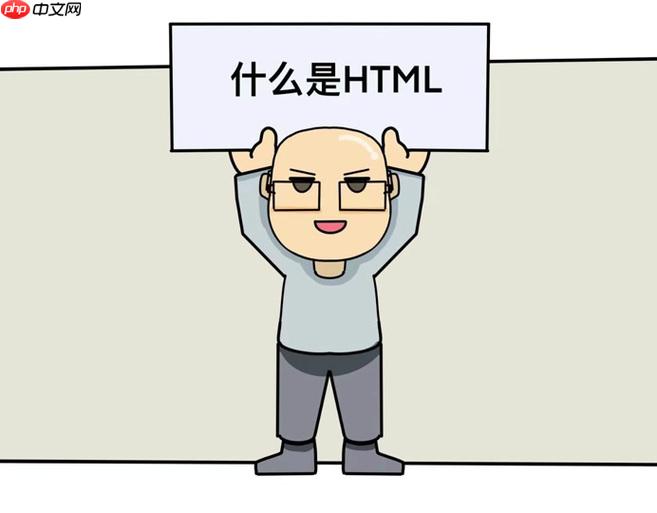
在HTML中实现签名板,核心在于利用
<canvas>
要构建一个基本的HTML签名板,你需要一个
<canvas>
HTML结构:
立即学习“前端免费学习笔记(深入)”;
<canvas id="signaturePad" width="400" height="200" style="border: 1px solid #ccc; touch-action: none;"></canvas> <br> <button id="clearBtn">清除</button> <button id="saveBtn">保存签名</button>
这里我加了一个
touch-action: none;
JavaScript核心逻辑:
const canvas = document.getElementById('signaturePad');
const ctx = canvas.getContext('2d');
const clearBtn = document.getElementById('clearBtn');
const saveBtn = document.getElementById('saveBtn');
let isDrawing = false;
let lastX = 0;
let lastY = 0;
// 设置画笔样式
ctx.lineWidth = 2;
ctx.lineCap = 'round';
ctx.strokeStyle = '#000'; // 默认黑色
// 鼠标事件处理
canvas.addEventListener('mousedown', (e) => {
isDrawing = true;
[lastX, lastY] = [e.offsetX, e.offsetY]; // 获取鼠标在canvas内的相对坐标
});
canvas.addEventListener('mousemove', (e) => {
if (!isDrawing) return;
ctx.beginPath();
ctx.moveTo(lastX, lastY);
ctx.lineTo(e.offsetX, e.offsetY);
ctx.stroke();
[lastX, lastY] = [e.offsetX, e.offsetY];
});
canvas.addEventListener('mouseup', () => isDrawing = false);
canvas.addEventListener('mouseout', () => isDrawing = false); // 鼠标移出画布也停止绘制
// 触摸事件处理 (移动端)
canvas.addEventListener('touchstart', (e) => {
e.preventDefault(); // 阻止默认的触摸行为,如滚动
isDrawing = true;
const touch = e.touches[0];
const rect = canvas.getBoundingClientRect();
[lastX, lastY] = [touch.clientX - rect.left, touch.clientY - rect.top];
}, { passive: false }); // { passive: false } 允许 preventDefault
canvas.addEventListener('touchmove', (e) => {
if (!isDrawing) return;
e.preventDefault();
const touch = e.touches[0];
const rect = canvas.getBoundingClientRect();
ctx.beginPath();
ctx.moveTo(lastX, lastY);
ctx.lineTo(touch.clientX - rect.left, touch.clientY - rect.top);
ctx.stroke();
[lastX, lastY] = [touch.clientX - rect.left, touch.clientY - rect.top];
}, { passive: false });
canvas.addEventListener('touchend', () => isDrawing = false);
canvas.addEventListener('touchcancel', () => isDrawing = false); // 触摸中断也停止绘制
// 清除功能
clearBtn.addEventListener('click', () => {
ctx.clearRect(0, 0, canvas.width, canvas.height);
});
// 保存功能
saveBtn.addEventListener('click', () => {
const dataURL = canvas.toDataURL('image/png'); // 导出为PNG格式的Base64编码图片
// 可以在这里将dataURL发送到后端,或者在前端显示/下载
const link = document.createElement('a');
link.href = dataURL;
link.download = 'signature.png';
document.body.appendChild(link);
link.click();
document.body.removeChild(link);
});这段代码算是签名板的骨架了。我个人觉得,理解
offsetX
offsetY
clientX
clientY
getBoundingClientRect()
preventDefault
{ passive: false }确保签名板在不同设备上都能良好运行,不仅仅是代码层面的事情,它更关乎设计哲学和对用户行为的预判。我通常会从几个方面去考虑:
首先,是Canvas的尺寸问题。你可能会想直接在CSS里设置
width: 100%;
canvas.width
canvas.height
canvas.width
canvas.height
resize
其次,高DPI(Retina)屏幕的适配。在现代设备上,
window.devicePixelRatio
devicePixelRatio
// 示例:高DPI适配 const dpi = window.devicePixelRatio || 1; canvas.width = canvas.offsetWidth * dpi; canvas.height = canvas.offsetHeight * dpi; ctx.scale(dpi, dpi); // 缩放上下文,让后续绘制的坐标系与CSS像素对应 // 别忘了重新设置画笔宽度等,因为ctx.scale会影响它们 ctx.lineWidth = 2 / dpi; // 如果之前是2,现在要除以dpi
这个
ctx.scale(dpi, dpi)
最后,就是触摸事件的精细化处理。前面提到了
touch-action: none;
e.preventDefault()
touch-action: none;
e.preventDefault()
签名板的功能远不止画线那么简单,稍微深挖一下,就能发现很多有意思且实用的扩展点。
比如说,画笔粗细和颜色的选择。这几乎是所有绘图工具的标配。你可以提供一系列按钮或者下拉菜单,让用户选择不同的
ctx.lineWidth
ctx.strokeStyle
change
click
再比如,撤销(Undo)和重做(Redo)功能。这在用户犯错时非常有用。要实现这个,你需要维护一个历史记录栈。每次用户完成一笔绘制(
mouseup
touchend
// 简单记录路径点的思路(非完整代码)
let drawingHistory = [];
let currentPath = []; // 记录当前笔触的点
canvas.addEventListener('mousedown', (e) => {
isDrawing = true;
currentPath = [{ x: e.offsetX, y: e.offsetY }];
// ... 绘制开始
});
canvas.addEventListener('mousemove', (e) => {
if (!isDrawing) return;
currentPath.push({ x: e.offsetX, y: e.offsetY });
// ... 绘制
});
canvas.addEventListener('mouseup', () => {
isDrawing = false;
if (currentPath.length > 0) {
drawingHistory.push([...currentPath]); // 保存当前笔触
currentPath = []; // 清空当前笔触
}
// ... 绘制结束
});
// 撤销时,从drawingHistory中pop出最后一笔,然后重绘所有剩余的笔触压感模拟也是一个挺有意思的方向。虽然浏览器原生不支持真实的压感(除非使用特定API,且硬件支持),但我们可以通过模拟来提升体验。例如,根据鼠标移动的速度来调整线条粗细:移动越快,线条越细;移动越慢,线条越粗。这能给用户一种更自然的“书写”感受。
最后,使用成熟的第三方库。如果你觉得从头开始写这些有点麻烦,或者需要更强大的功能,完全可以考虑使用像Signature Pad这样的库。它们通常已经帮你处理好了各种设备兼容性、性能优化、撤销重做等复杂逻辑,能大大加快开发速度。我个人在项目时间紧张时,会毫不犹豫地选择这些久经考验的库,毕竟“不要重复造轮子”在开发界是金玉良言。
签名绘制完成后,下一步自然是把这份“作品”保存下来,或者传输到后端进行进一步的处理。这里主要有两种主流方法:导出为图片和导出为路径数据。
导出为图片:canvas.toDataURL()
这是最直接也最常用的方法。
canvas
toDataURL()
const dataURL = canvas.toDataURL('image/png'); // 默认是'image/png',也可以指定'image/jpeg'
console.log(dataURL); // 会输出一个Base64编码的字符串,这就是你的图片数据这个方法会返回一个Base64编码的字符串,它实际上就是图片的二进制数据经过编码后的文本表示。你可以直接把这个字符串作为
<img>
src
如果你需要将签名发送到后端,通常也是将这个Base64字符串作为JSON数据的一部分,或者作为表单字段的值发送。后端接收到这个字符串后,可以将其解码成二进制图片数据,然后保存为文件(如PNG或JPEG),或者进行其他处理,比如嵌入到PDF文档中。
后端处理的考量点:
导出为路径数据:
这种方法不是直接导出图片,而是导出绘制时记录下来的所有点(路径)数据。前面在“撤销重做”部分提过,你可以记录每一笔的起点、终点以及中间经过的所有坐标。
// 假设你已经有了一个数组,记录了所有绘制的笔触,每个笔触又是一个点的数组
// 例如:const signaturePaths = [ [{x:10,y:20}, {x:12,y:22}, ...], [{x:50,y:60}, ...], ... ];
const jsonString = JSON.stringify(signaturePaths);
// 将jsonString发送到后端这种方法的优点在于:
缺点是,后端需要有相应的渲染逻辑来将这些路径数据转换成图片,这可能需要额外的库或服务支持(比如Node.js环境下的
canvas
我个人在做项目时,会根据实际需求选择。如果只是简单地保存签名图片,
toDataURL()
以上就是HTML如何实现签名板?手写输入怎么捕捉?的详细内容,更多请关注php中文网其它相关文章!

HTML怎么学习?HTML怎么入门?HTML在哪学?HTML怎么学才快?不用担心,这里为大家提供了HTML速学教程(入门课程),有需要的小伙伴保存下载就能学习啦!

Copyright 2014-2025 https://www.php.cn/ All Rights Reserved | php.cn | 湘ICP备2023035733号